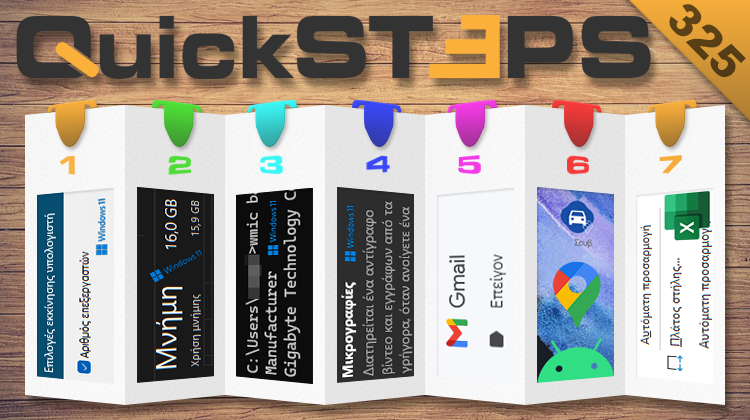Αυτή την εβδομάδα, ενεργοποιούμε όλους τους πυρήνες του επεξεργαστή, βλέπουμε πόση και τι μνήμη RAM έχει ο υπολογιστής, εντοπίζουμε το μοντέλο και τον σειριακό αριθμό της μητρικής κάρτας, και διορθώνουμε την αργή φόρτωση των thumbnail στα Windows 11. Επισημαίνουμε email ως επείγον στο Gmail, αποθηκεύουμε διαδρομές για τους Χάρτες Google στην αρχική οθόνη του κινητού, και κάνουμε όλες τις στήλες να έχουν το ίδιο πλάτος στο Excel.
Προτάσεις συνεργασίας
Τα νέα άρθρα του PCsteps
Γίνε VIP μέλος στο PCSteps
Για να δείτε όλες τις δημοσιεύσεις της στήλης, μπορείτε είτε να κάνετε κλικ στην κατηγορία QuickSteps…

…ή να επισκεφθείτε αυτόν τον σύνδεσμο. Για να βλέπετε ανά πάσα στιγμή τις νέες δημοσιεύσεις της στήλης μας, μπορείτε να προσθέσετε το link στους σελιδοδείκτες σας.
Πώς ενεργοποιώ όλους τους πυρήνες του επεξεργαστή στα Windows 11
Οι σύγχρονοι επεξεργαστές των υπολογιστών έχουν πολλαπλούς πυρήνες, ώστε να εκτελούν πιο αποτελεσματικά πολλές εργασίες ταυτόχρονα. Ωστόσο, ορισμένες απαιτητικές εργασίες μπορούν να ωθήσουν ένα σύστημα στα όρια του. Αυτό μπορεί να οφείλεται στο γεγονός ότι δεν είναι ενεργοί όλοι οι πυρήνες.
Πριν επιλέξουμε πόσοι πυρήνες θα είναι ενεργοί μέσα από το περιβάλλον των Windows 11, πρέπει να ενεργοποιήσουμε το “Multi-Core Support” και το “HyperThreading” από τα BIOS.
Η διαδικασία αυτή διαφέρει ανάλογα το σύστημα. Οπότε, πριν προχωρήσετε στα επόμενα βήματα, πραγματοποιήστε μία αναζήτηση με το μοντέλο της μητρικής και τους παραπάνω όρους, ώστε να δείτε αν το σύστημα σας έχει αυτές τις επιλογές στα BIOS.
Μόλις ενεργοποιήσουμε το “Multi-Core Support” και το “HyperThreading” από τα BIOS, ανοίγουμε τον υπολογιστή και πατάμε τον συνδυασμό πλήκτρων “Win + R”, για να ανοίγουξε την Εκτέλεση.
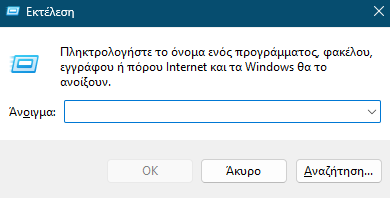
Στο παράθυρο της εκτέλεσης, πληκτρολογούμε “msconfig” και πατάμε “OK”.

Θα ανοίξει το εργαλείο “Παράμετροι συστήματος”. Πηγαίνουμε στην καρτέλα “Εκκίνηση υπολογιστή” και κάνουμε κλικ στο κουμπί “Επιλογές για προχωρημένους”.
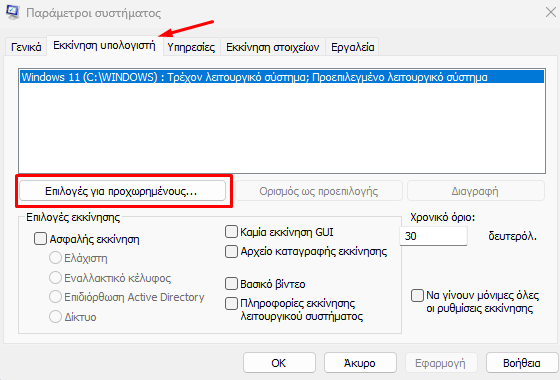
Στο παράθυρο που θα ανοίξει, επιλέγουμε το κουτάκι δίπλα στο “Αριθμός επεξεργαστών”, διαλέγουμε το πλήθος των πυρήνων που θέλουμε να είναι ενεργοί, και πατάμε “OK”.
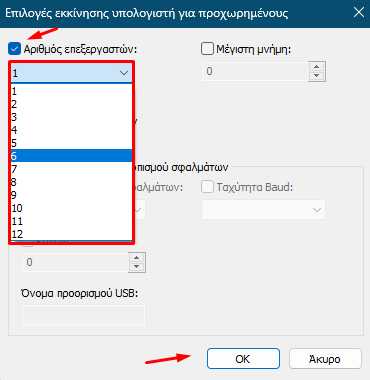
Τέλος, κάνουμε κλικ στο “OK”, στο παράθυρο “Παράμετροι συστήματος”, και πραγματοποιούμε επανεκκίνηση του υπολογιστή.
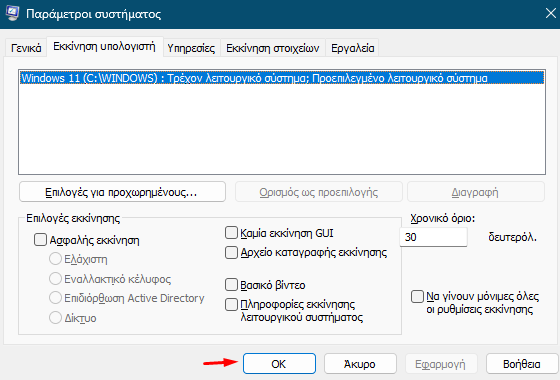
Πώς βλέπω πόση και τι μνήμη RAM έχει ο υπολογιστής στα Windows 11
Η μνήμη RAM παίζει βασικό ρόλο στη λειτουργία και τις επιδόσεις ενός υπολογιστή. Ως εκ τούτου, είναι σημαντικό να γνωρίζουμε τα χαρακτηριστικά της RAM που διαθέτει το σύστημα μας. Αυτές οι πληροφορίες μπορεί να φανούν χρήσιμες στην αντιμετώπιση προβλημάτων, ή την αναβάθμιση του hardware.
Αρχικά, κάνουμε δεξί κλικ στη Γραμμή εργασιών και επιλέγουμε τη “Διαχείριση εργασιών”.
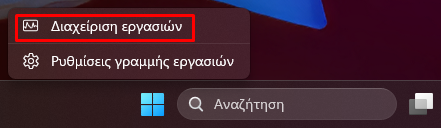
Στο παράθυρο της Διαχείρισης εργασιών, πηγαίνουμε στην καρτέλα “Επιδόσεις”.
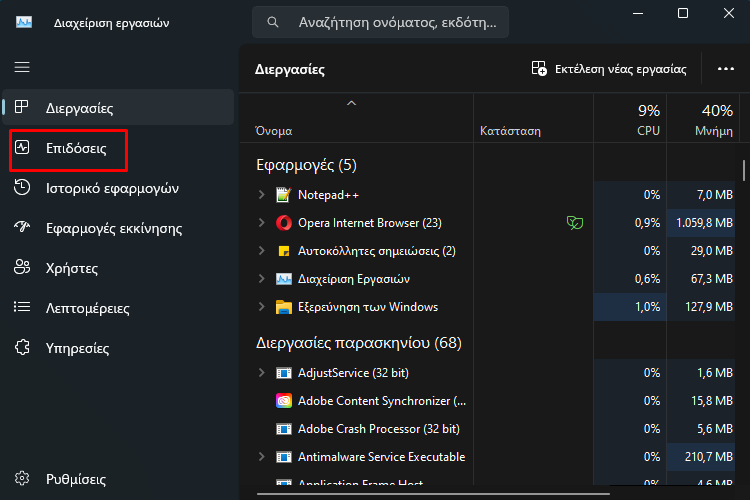
Στη συνέχεια, επιλέγουμε τη “Μνήμη”.
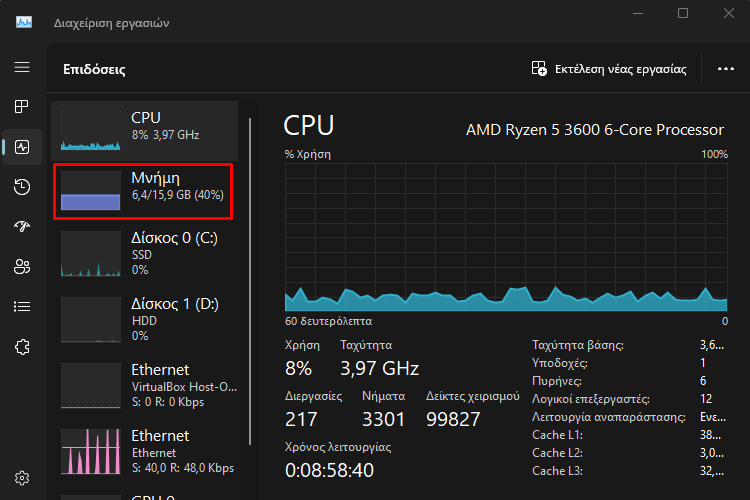
Έπειτα, μπορούμε να δούμε τη συνολική ποσότητα της μνήμης RAM πάνω δεξιά, ενώ η ταχύτητα της μνήμης είναι γραμμένη στην κάτω δεξιά γωνία του παραθύρου.
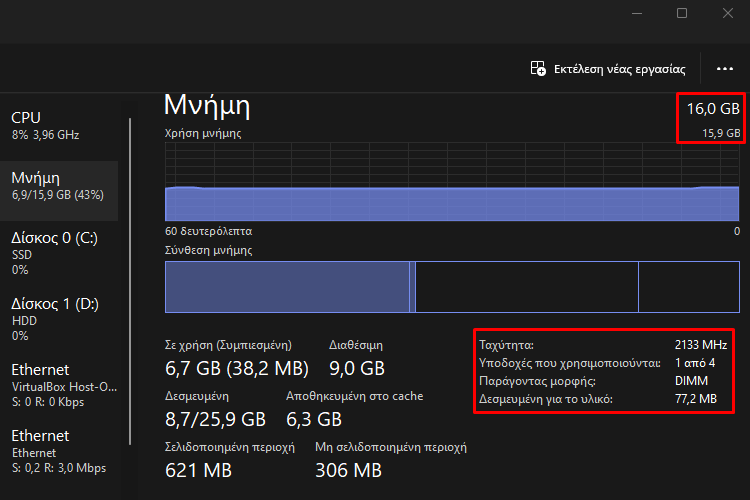
Τέλος, αν θέλουμε να μάθουμε περισσότερες λεπτομέρειες για τη μνήμη RAM του υπολογιστή, όπως τον τύπο και τη μορφή της, τότε τρέχουμε την εντολή “wmic memorychip list full” με τη Γραμμή εντολών.
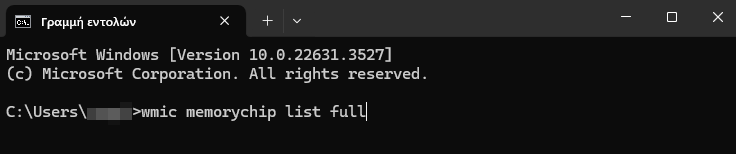
Ο τύπος της RAM είναι γραμμένος δίπλα στο “MemoryType” και η μορφή της δίπλα στο “FormFactor”, με τη μορφή κωδικού. Τη σημασία των κωδικών μπορείτε να τη βρείτε στον πίνακα που ακολουθεί την εικόνα.
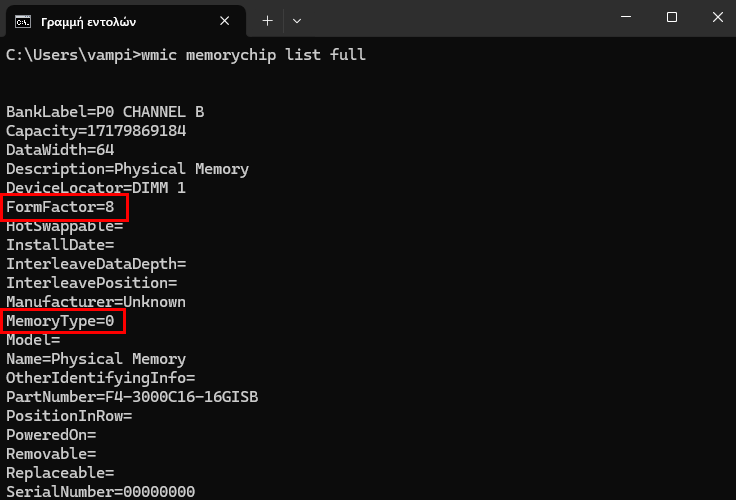
| Κωδικός MemoryType | Τύπος μνήμης Ram | Κωδικός FormFactor | Μορφή |
| 0 | Unknown | 0 | Unknown |
| 1 | Other | 1 | Other |
| 2 | DRAM | 2 | SIP |
| 3 | Synchronous DRAM | 3 | DIP |
| 4 | Cache DRAM | 4 | ZIP |
| 5 | EDO | 5 | SOJ |
| 6 | EDRAM | 6 | Proprietary |
| 7 | VRAM | 7 | SIMM |
| 8 | SRAM | 8 | DIMM |
| 9 | RAM | 9 | TSOP |
| 10 | ROM | 10 | PGA |
| 11 | Flash | 11 | RIMM |
| 12 | EEPROM | 12 | SODIMM |
| 13 | FEPROM | 13 | SRIMM |
| 14 | EPROM | 14 | SMD |
| 15 | CDRAM | 15 | SSMP |
| 16 | 3DRAM | 16 | QFP |
| 17 | SDRAM | 17 | TQFP |
| 18 | SGRAM | 18 | SOIC |
| 19 | RDRAM | 19 | LCC |
| 20 | DDR | 20 | PLCC |
| 21 | DDR2 | 21 | BGA |
| 22 | DDR2 FB-DIMM | 22 | FPBGA |
| 24 | DDR3 | 23 | LGA |
| 25 | FBD2 | 24 | FB-DIMM |
| 26 | DDR4 |
Πώς εντοπίζω το μοντέλο και τον σειριακό αριθμό της μητρική κάρτας στα Windows 11
Η γνώση του μοντέλου και του σειριακού αριθμού της μητρικής κάρτας μπορεί να φανεί χρήσιμη κατά την αναζήτηση ενημερώσεων για τα BIOS, την αντιμετώπιση προβλημάτων, τον εντοπισμό οδηγιών για την εφαρμογή διαφόρων ρυθμίσεων στα BIOS, την αγορά συμβατού hardware, και σε πολλά άλλα σενάρια.
Για να βρούμε τα στοιχεία της μητρικής κάρτας στα Windows 11, γράφουμε στην αναζήτηση “Γραμμή εντολών” και πατάμε “Άνοιγμα”.
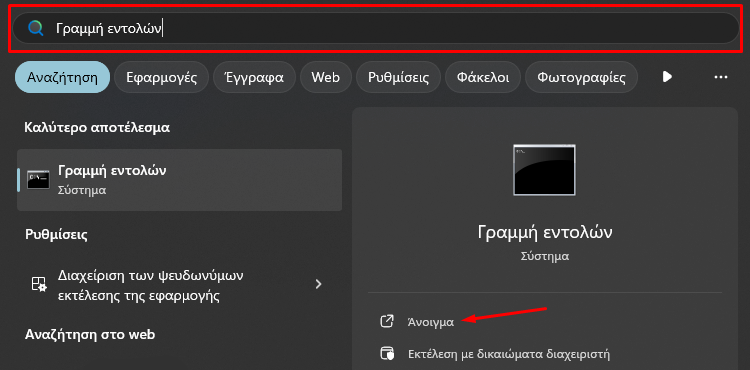
Στο παράθυρο της Γραμμής εντολών, γράφουμε την εντολή “wmic baseboard get product,Manufacturer,version,serialnumber” και πατάμε Enter.
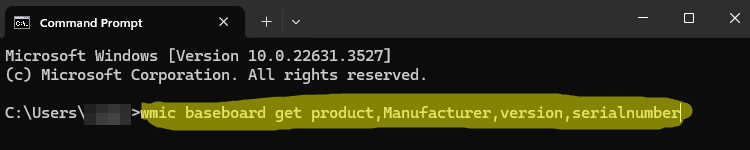
Αυτή η εντολή θα επιστρέψει διάφορες πληροφορίες, όπως το όνομα του κατασκευαστή (Manufacturer), το μοντέλο (Product), τον σειριακό αριθμό (SerialNumber), και άλλες.
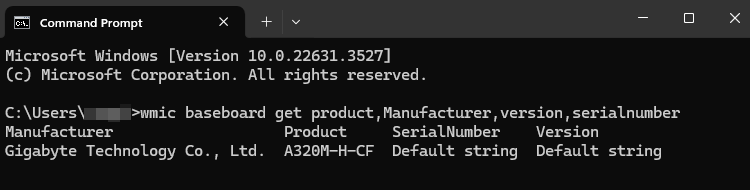
Υπάρχει περίπτωση ο σειριακός αριθμός, ή και η έκδοση, να γράφουν “Default string”. Αυτό είναι κάτι αρκετά συνηθισμένο, ειδικά στα συστήματα που “χτίζουμε” μόνοι μας ή στα έτοιμα συστήματα που αγοράζουμε από διάφορα καταστήματα.
Δυστυχώς, η διόρθωση αυτού του “προβλήματος” δεν είναι μία απλή διαδικασία. Οπότε, θα πρέπει να αποδεχθούμε το γεγονός ότι η μητρική κάρτα του συστήματος μας δεν έχει σειριακό αριθμό.
Πώς διορθώνω την αργή φόρτωση των thumbnail στα Windows 11
Η Εξερεύνηση αρχείων των Windows παρουσιάζει διάφορα προβλήματα. Ένα από τα πιο συχνά, ακόμη και στα Windows 11, είναι η αργή φόρτωση των thumbnail, η οποία συνήθως οφείλεται στην κρυφή μνήμη που διατηρεί το σύστημα.
Στόχος της κρυφής μνήμης των thumbnail είναι η ταχύτερη φόρτωση των προεπισκοπήσεων των αρχείων. Ωστόσο, τα Windows 11 δεν διαγράφουν αυτόματα τα κομμάτια της κρυφής μνήμης που αφορούν παλιά, ή και διαγραμμένα αρχεία. Αυτό έχει ως αποτέλεσμα τα thumbnail να φορτώνουν πιο αργά.
Για να επιταχύνουμε τη φόρτωση των thumbnail, πρέπει να διαγράψουμε την κρυφή μνήμη. Αρχικά, ανοίγουμε τις ρυθμίσεις και πατάμε “Σύστημα”.
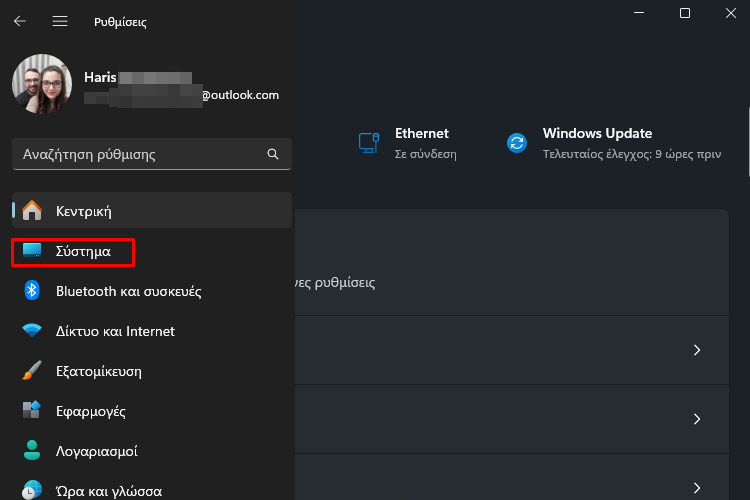
Έπειτα, κάνουμε κλικ στο “Χώρος αποθήκευσης”.
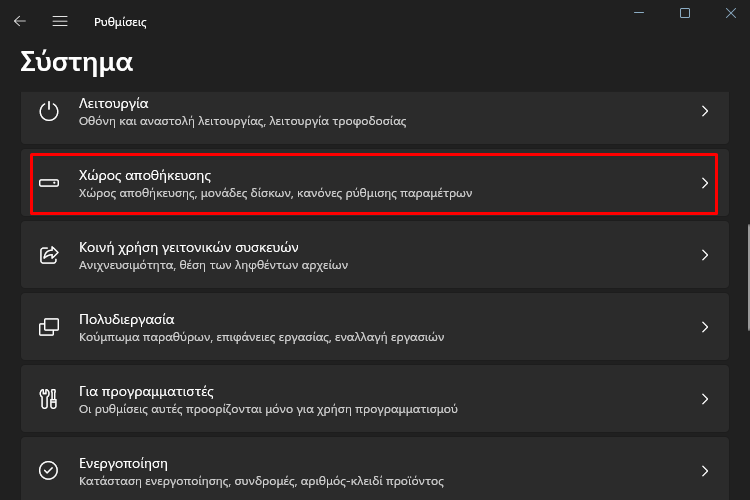
Στη συνέχεια, πατάμε στο “Προσωρινά αρχεία”.
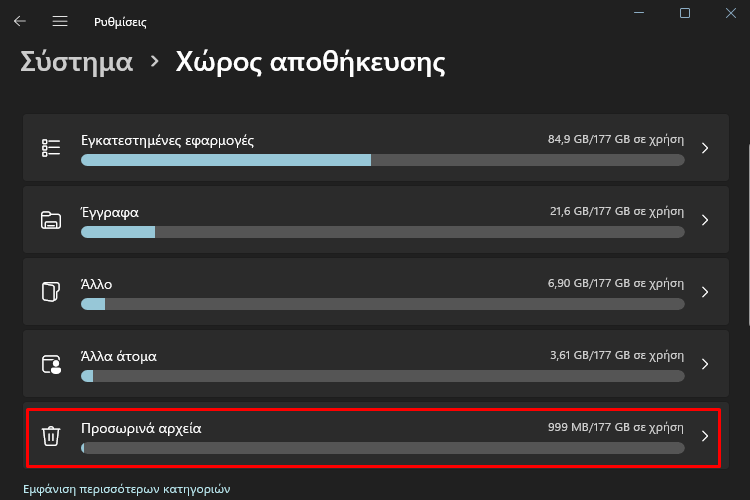
Μετά, κάνουμε κλικ στο “Ανανέωση” και περιμένουμε έως ότου τα Windows 11 υπολογίσουν τον όγκο των προσωρινών αρχείων.
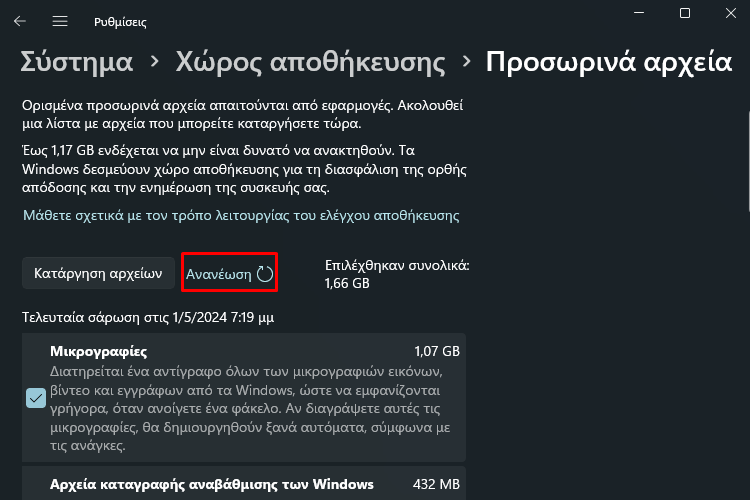
Στη συνέχεια, αποεπιλέγουμε όλα τα κουτάκια, εκτός από αυτό δίπλα στο “Μικρογραφίες” και πατάμε “Κατάργηση αρχείων”
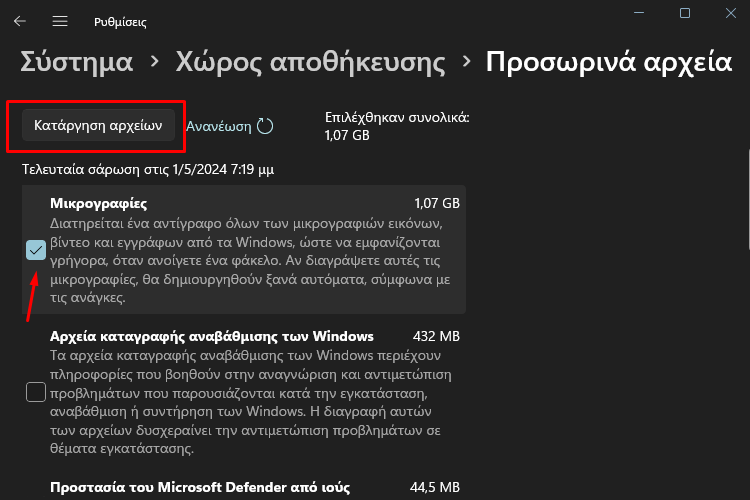
Στο παράθυρο που θα ανοίξει, κάνουμε κλικ στο “Συνέχεια”.
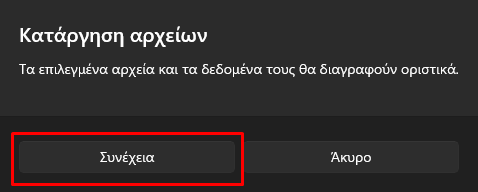
Τα Windows 11 θα διαγράψουν την κρυφή μνήμη των thumbnail και θα τη δημιουργήσουν ξανά από την αρχή, καθώς θα ανοίγουμε τους φακέλους. Ωστόσο, η απουσία των παλιών στοιχείων από την κρυφή μνήμη θα βοηθήσει στην πιο γρήγορη φόρτωση των thumbnail από εδώ και στο εξής.
Πώς επισημαίνω ένα email ως επείγον στο Gmail
Δυστυχώς, το Gmail δεν προσφέρει κάποια μέθοδο να επισημαίνουμε email ως “επείγον”, ώστε να φροντίζουμε να απαντήσουμε σε αυτά το συντομότερο δυνατό. Ωστόσο, μπορούμε με πλάγιο τρόπο να επισημάνουμε τα συγκεκριμένα μηνύματα, χρησιμοποιώντας τα εργαλεία που παρέχει η υπηρεσία email της Google.
Αρχικά, πατάμε στο γρανάζι και κάνουμε κλικ στο “Δείτε όλες τις ρυθμίσεις”.
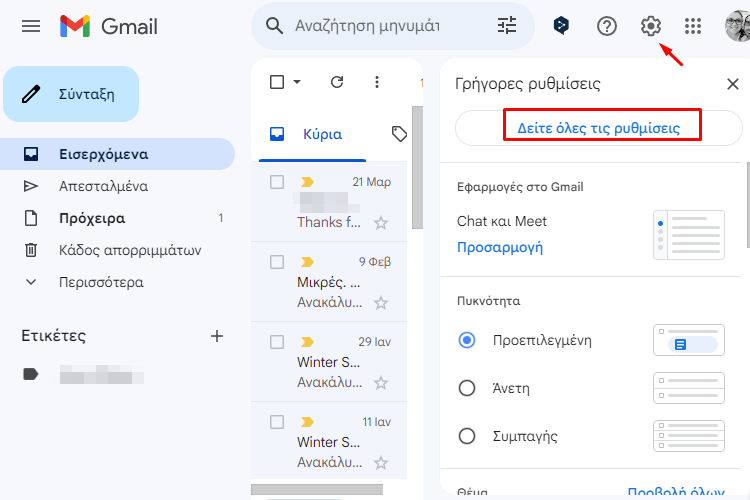
Έπειτα, πηγαίνουμε στην καρτέλα “Ετικέτες”.
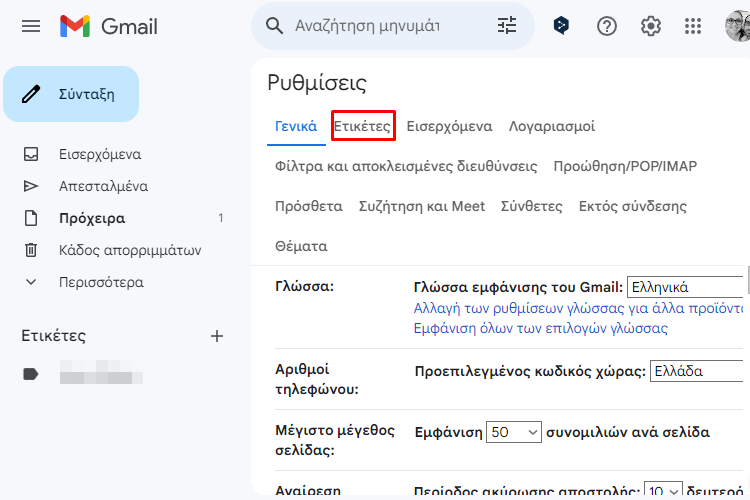
Στη συνέχεια, κάνουμε κλικ στο κουμπί “Δημιουργία νέας ετικέτας”.
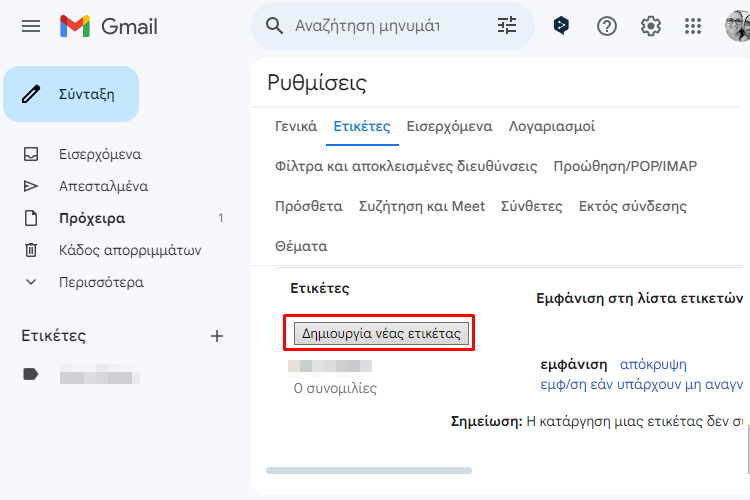
Στο πρώτο πλαίσιο πληκτρολογούμε “Επείγον” και πατάμε “Δημιουργία”.
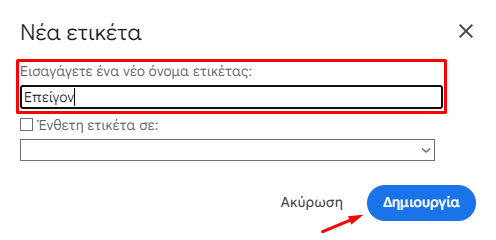
Από εδώ και στο εξής, όταν θέλουμε να επισημάνουμε ένα email ως επείγον, θα διαλέγουμε την ετικέτα “Επείγον”, από το μενού με τις ετικέτες.
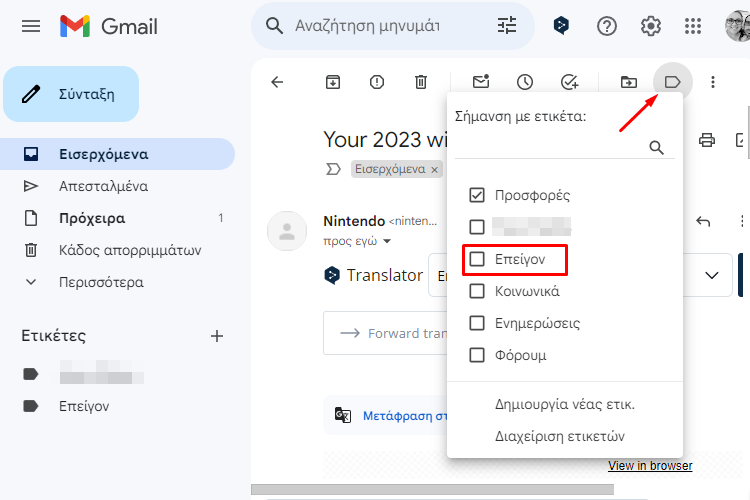
Τέλος, για να δούμε όλα τα επισημασμένα ως επείγον email, πατάμε την ετικέτα “Επείγον”, από το μενού στα αριστερά του Gmail.
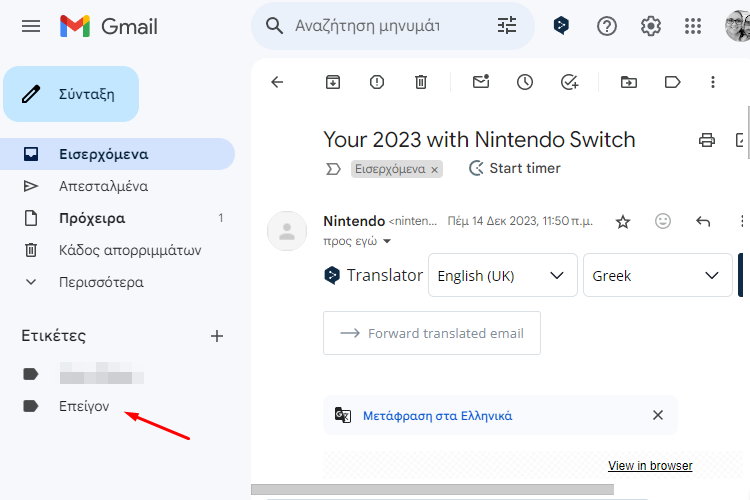
Πώς αποθηκεύω διαδρομή για το Χάρτες Google στην αρχική οθόνη του κινητού
Υπάρχουν διάφοροι τρόποι να αποθηκεύσουμε μία διαδρομή που έχουμε σχεδιάσει με τους Χάρτες Google. Για παράδειγμα, μπορούμε να στείλουμε με μήνυμα ή email έναν ειδικό σύνδεσμο στον εαυτό μας, ή οποιαδήποτε επαφή.
Ωστόσο, η εφαρμογή Χάρτες Google για Android επιτρέπει να αποθηκεύουμε διαδρομές ως συντομεύσεις στην αρχική οθόνη του κινητού. Αρχικά, τρέχουμε την εφαρμογή και δημιουργούμε τη διαδρομή.

Έπειτα, πατάμε τις τρεις τελείες και διαλέγουμε “Προσθήκη στην αρχική οθόνη”.
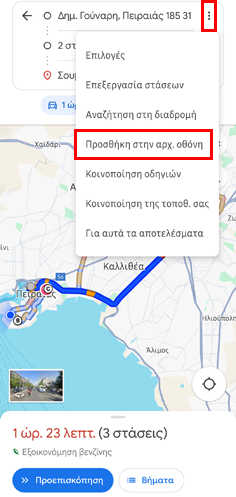
Στο πλαίσιο που θα εμφανιστεί, πατάμε “ΠΡΟΣΘΗΚΗ ΣΤΗΝ ΑΡΧΙΚΗ ΟΘΟΝΗ”.
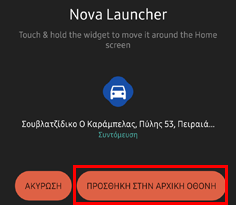
Όταν θελήσουμε να δούμε, και πιθανώς να ακολουθήσουμε, αυτήν τη διαδρομή με τους Χάρτες Google, τότε πατάμε τη συντόμευση στην αρχική οθόνη του κινητού.

Πώς κάνω όλες τις στήλες να έχουν ίδιο πλάτος στο Excel
Στην σωστή παρουσίαση των δεδομένων ενός πίνακα παίζουν σημαντικό ρόλο το πλάτος των στηλών και το ύψος των γραμμών. Κάθε στήλη και γραμμή μπορεί να έχει διαφορετικό πλάτος ή ύψος, ανάλογα με τις ανάγκες του υπολογιστικού φύλλου. Ωστόσο, όταν ένας πίνακας έχει στήλες με το ίδιο πλάτος και γραμμές με το ίδιο ύψος είναι πιο ευανάγνωστος.
Στο Excel υπάρχουν πολλοί τρόποι ώστε να κάνουμε όλες τις στήλες να έχουν το ίδιο πλάτος. Αρχικά, μπορούμε να επιλέξουμε τη στήλη που έχει το επιθυμητό πλάτος και να πατήσουμε το κουμπί “Πινέλο μορφοποίησης”, από το μενού “Πρόχειρο” στην “Κεντρική” καρτέλα.
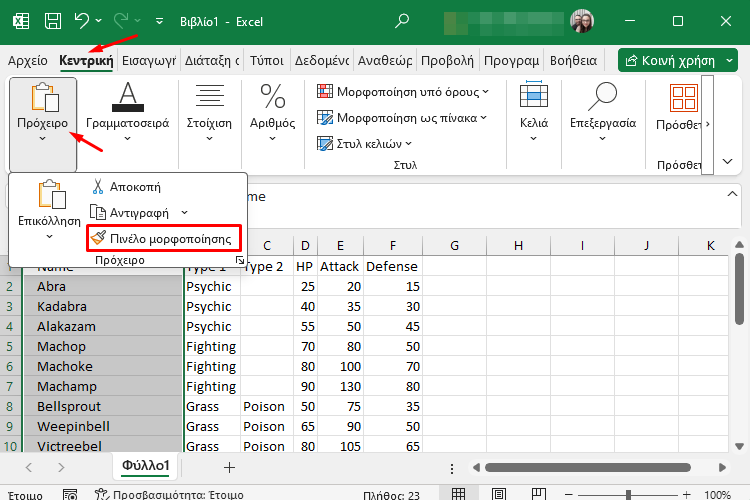
Έπειτα, επιλέγοντας οποιαδήποτε άλλη στήλη, το πλάτος της θα ρυθμιστεί ανάλογα με το πλάτος της αρχικής στήλης που είχαμε διαλέξει.
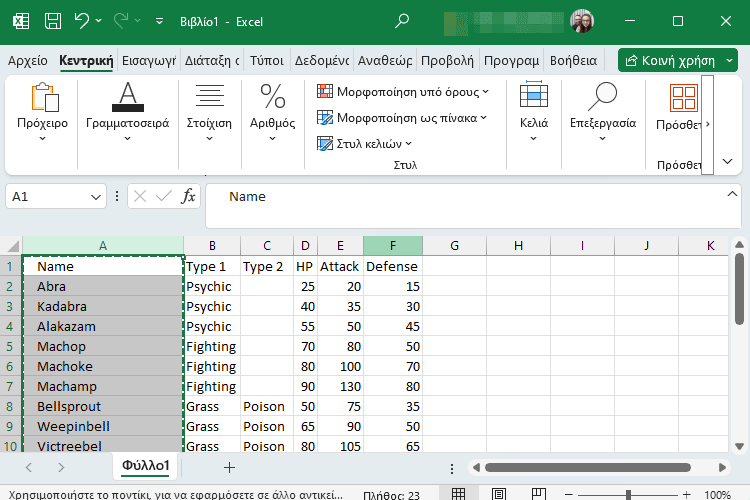
Ένας άλλος τρόπος είναι να επιλέξουμε όλες τις στήλες που θέλουμε να έχουν το ίδιο πλάτος, να κάνουμε δεξί κλικ, να πατήσουμε “Πλάτος στήλης”, και αφού πληκτρολογήσουμε το επιθυμητό πλάτος, να κάνουμε κλικ στο “OK”.
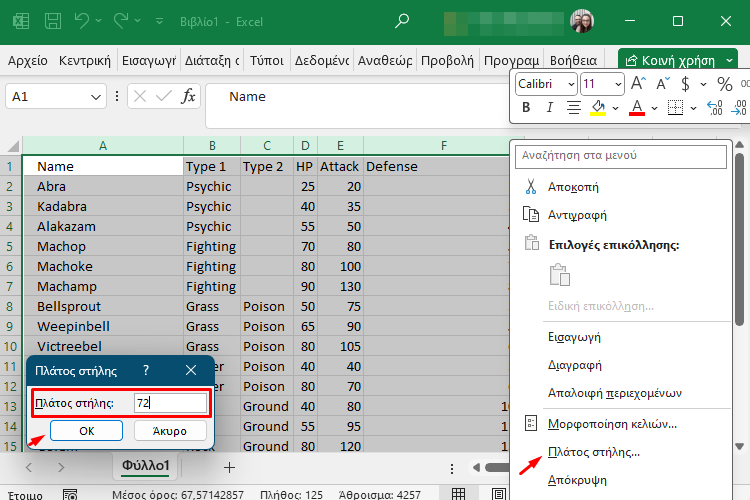
Τέλος, μπορούμε να αποκτήσουμε πρόσβαση στο παράθυρο της ρύθμισης για το “Πλάτος στήλης” και από το μενού “Μορφοποίηση” που βρίσκεται στα “Κελιά” στην “Κεντρική” καρτέλα.
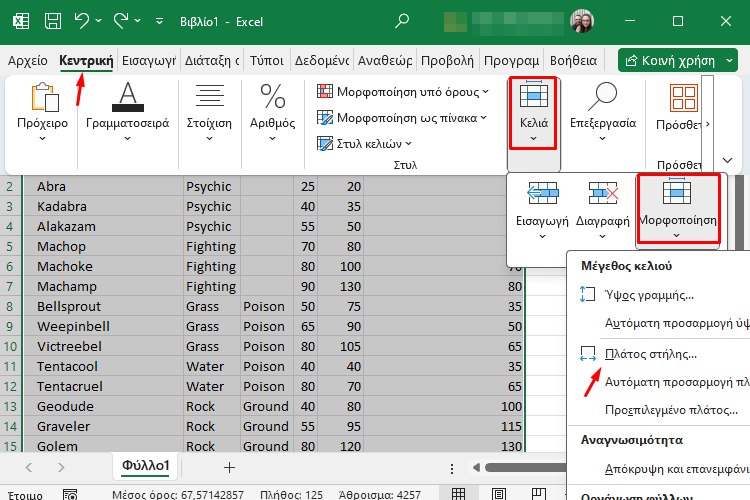
Σας άρεσαν τα QuickSteps της εβδομάδας;
Πώς σας φάνηκαν οι συμβουλές και τα κόλπα αυτής της εβδομάδας; Γνωρίζατε ή/και χρησιμοποιούσατε κάποιο από αυτά;
Έχετε να προτείνετε κάποιο δικό σας κόλπο, ή μία συμβουλή που θέλετε να μπει στη στήλη μας; Γράψτε τη στο Questions.pcsteps.gr και ίσως τη δημοσιεύσουμε σε μελλοντικό οδηγό.